-
网关,小编告诉你手机怎么改网关和IP
- 2018-08-14 08:48:50 来源:windows10系统之家 作者:爱win10
我们现在都是看到有的连接wifi的地方,就立刻拿出手机连接。但是我们连接无线网络的时候普遍会出现的一个问题就是,手机连上是连上了,但是就是受限。那么当我们遇到这个问题的时候该怎么解决呢?其实解决方法就是在手机上修改网关和IP地址就好了。接下来小编就告诉你们怎么修改网关和IP。
最近有小伙伴问小编手机上要怎么修改网关和IP的问题,收到私信的小编我想到可能还有很多小伙伴都在等着这个问题的解决方法。所以我一刻都不敢耽搁的就来到这儿~下面我就来告诉你们怎么修改网关和IP。
首先找到手机的设置,然后点进去。

修改网关和IP系统软件图解1
然后点进去之后,再点“WLAN”。
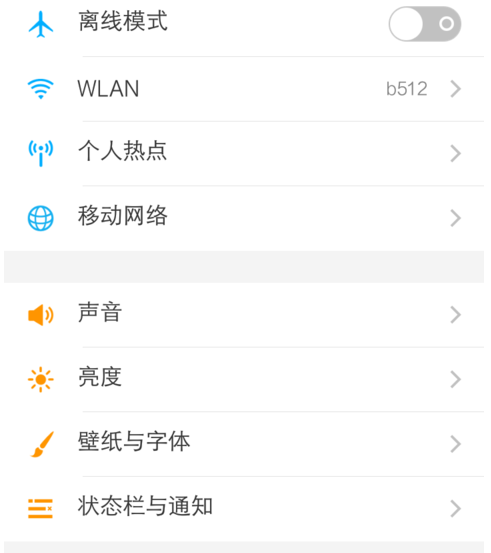
网关和IP系统软件图解2
接着点了之后,选择要连接的网,点击这个按钮,小编我在这里以b512为例哈。
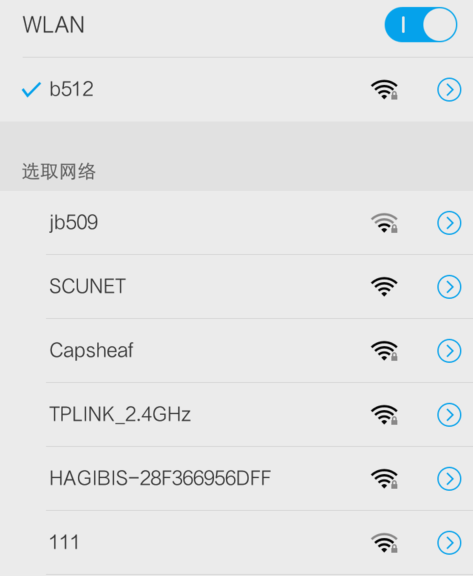
网关和IP系统软件图解3
然后把这个静态IP打开(之前是动态的IP地址来的)。
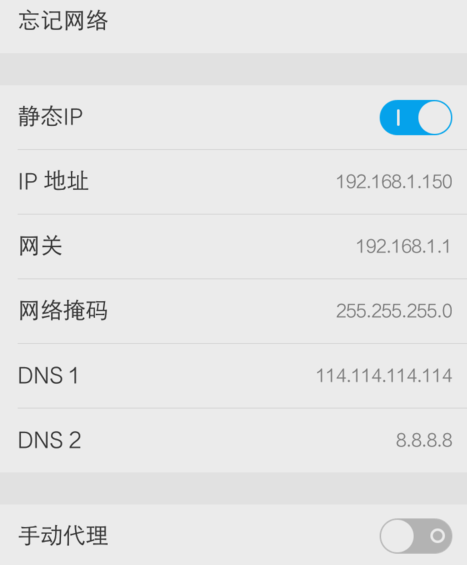
修改网关和IP系统软件图解4
然后手动改IP。
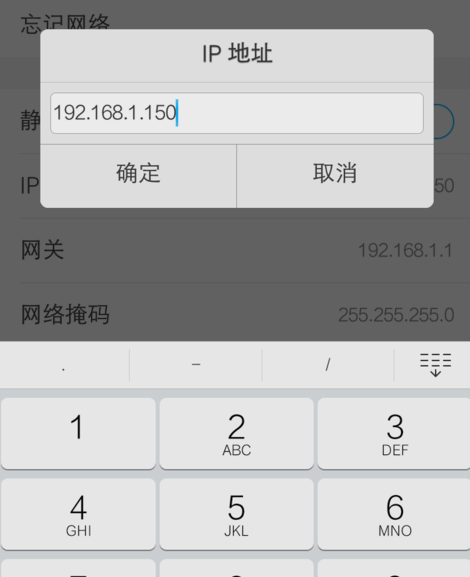
手机改网关和IP系统软件图解5
改好了IP。最后再改网关就搞定了~~~
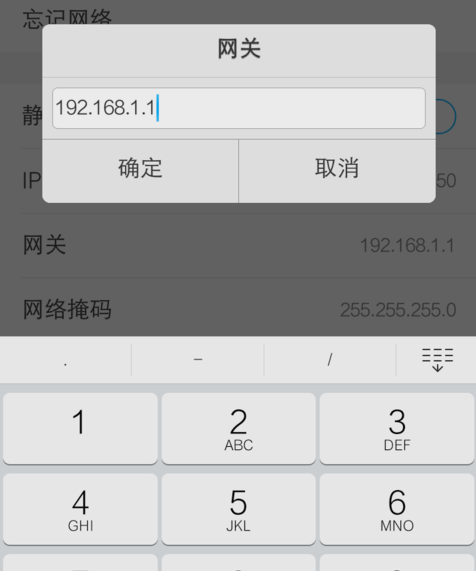
手机改网关和IP系统软件图解6
小编和你们说,这真的很快就设置好了的,所以小伙伴们,赶紧去设置一波吧~~
猜您喜欢
- 仙剑4激活码能激活几台电脑..2022-09-10
- 迅雷激活码使用方法2022-08-22
- 休眠和待机的区别2020-06-02
- 怎么设置迷你快车(FlashgetMini)的自..2015-04-20
- windows7激活Windows的方法2023-04-22
- 解决电脑怎么截图2019-05-28
相关推荐
- 闹钟下载如何操作 2023-05-05
- 谷歌浏览器下载教程 2023-04-19
- eset激活码及其使用教程分享.. 2022-08-25
- word2007产品密钥在哪里获取最新.. 2022-09-22
- 系统坏了怎么还原系统教程.. 2023-04-20
- win10显卡驱动安装失败怎么办?.. 2022-07-19





 魔法猪一健重装系统win10
魔法猪一健重装系统win10
 装机吧重装系统win10
装机吧重装系统win10
 系统之家一键重装
系统之家一键重装
 小白重装win10
小白重装win10
 新萝卜家园Win7系统下载32位纯净版1804
新萝卜家园Win7系统下载32位纯净版1804 拍拍抢拍助手 v2.0绿色版
拍拍抢拍助手 v2.0绿色版 系统之家ghost win7系统下载32位旗舰版1707
系统之家ghost win7系统下载32位旗舰版1707 深度技术Ghost win7 sp1 64位系统旗舰版下载v1904
深度技术Ghost win7 sp1 64位系统旗舰版下载v1904 雨林木风win10专业版64位下载 v1912
雨林木风win10专业版64位下载 v1912 系统之家Ghost Win8.1 64位纯净版201602
系统之家Ghost Win8.1 64位纯净版201602 TeamViewer E
TeamViewer E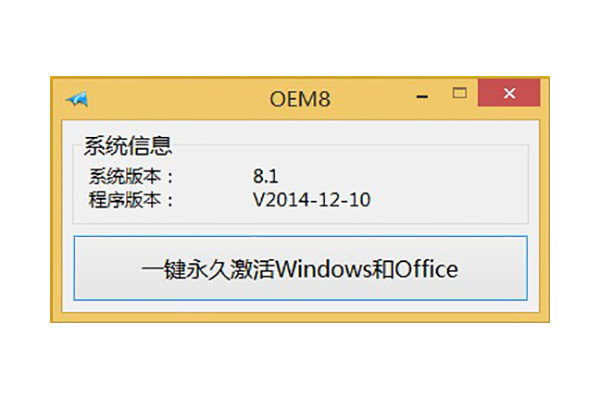 win8激活工具
win8激活工具 雨林木风ghos
雨林木风ghos 腾讯QQ2013 v
腾讯QQ2013 v 深度技术win8
深度技术win8 魔法猪 ghost
魔法猪 ghost DirectX组件
DirectX组件 电脑公司Ghos
电脑公司Ghos 系统天地 gho
系统天地 gho 酷狗网络收音
酷狗网络收音 Google Earth
Google Earth 粤公网安备 44130202001061号
粤公网安备 44130202001061号